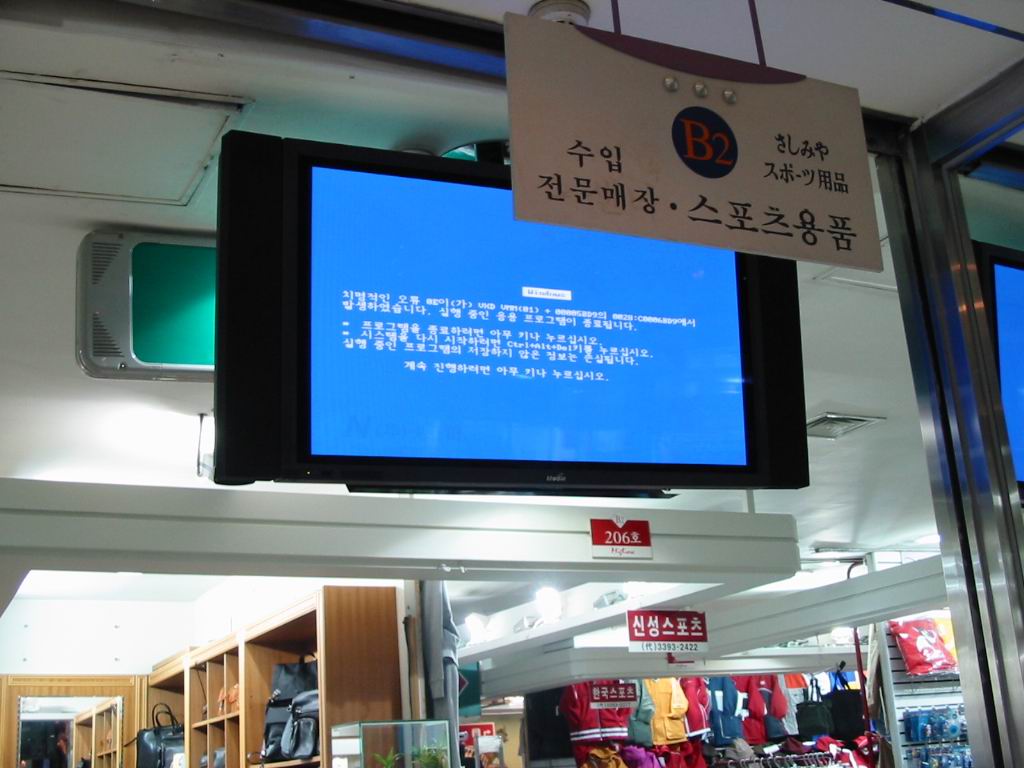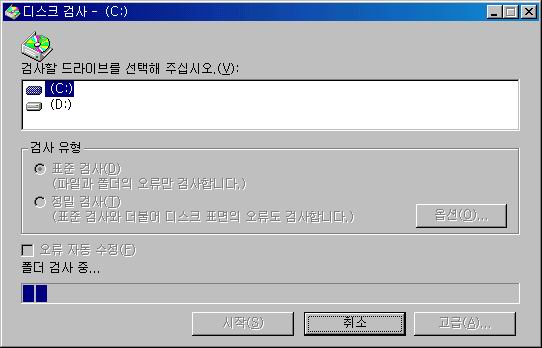자꾸 자꾸 다운되는 PC 일으켜 세우기
윈도우를 사용하면서 갑자기 다운되는 현상을 겪어보지 못한 사용자는 한사람도 없을 것이다. 필자처럼 이것저것 테스트를 하느라 하루에도 수십번씩 당하다 보면 세상에서 가장 싫은 색이 파란색이 될 정도로 블루스크린의 압박에 시달리는 사용자도 물론 있을 것이다. PC가 다운되는 현상을 100% 잡는다는 것은 거의 불가능하지만 최대한 다운되는 현상을 막아보도록 하자.
1. 주범을 찾아라!
결과가 있으면 거기에 대한 원인이 있기 마련이다. MS에서 아무리 구린 OS를 만들었다 하더라도 무작정 PC가 다운되도록 만들 정도로 엉터리 OS는 만들지 않았을 것이다. PC가 자꾸 다운된다면 그렇게 만드는 범인이 어딘가에 숨어있을 것이다. 그렇다면 다운이 되는 주범을 먼저 색출해보도록 하자.
1) 부팅조차 되지 않는 경우
|
부팅이 되지 않는 경우 메인보드에서 삐비빅~ 하면서 경고음을 내는 소리를 들어본 적이 있을 것이다. 아주 단순한 비프음이지만 이 비프음에도 다 뜻이 담겨있다. 비프음 1회 반복 : DRAM 리프레시 실패 비프음 2회 반복 : 패리티 점검 실패 비프음 3회 반복 : 기본 64KB 점검 실패 비프음 4회 반복 : 시스템 타이머 실패 비프음 5회 반복 : 프로세서 오류 비프음 6회 반복 : 키보드 컨트롤러 및 Gate A20 실패 비프음 7회 반복 : 가상 모드 오류 비프음 8회 반복 : 비디오 메모리 오류 비프음 9회 반복 : 롬 바이오스 점검 오류 비프음 10회 반복 : CMOS 레지스트리 오류 |
이 경우는 십중팔구 하드웨어적인 문제일 가능성이 크다. 아예 모니터에 아무것도 표시가 되지 않는다면 하드웨어를 세팅할 때 뭔가 잘못 설치를 했거나 케이블 연결이 비정상일 가능성이 높다. 케이스를 열어 모든 하드웨어가 제대로 장착이 되어있는지 확인하고 IDE 케이블이나 전원케이블이 모두 정상적으로 연결이 됐는지 확인해보도록 하자. 카드와 메인보드의 접촉 부분에 이물질이 묻어있어서 이런 경우도 많다. 이런 경우에는 카드를 분리해서 접촉면을 고무지우개로 싹싹 지워서 다시 장착하면 된다.
2) 부팅 후 얼마 되지 않아 다운될 경우
윈도우로 진입하고 윈도우 시작 음악이 채 들리기도 전에 다운이 된다면 하드웨어 드라이버 설치 문제이거나 열 때문일 수 있다. 처음 부팅을 할 때 윈도우에서는 각 하드웨어의 정보를 불러오게 되는데 잘못된 드라이버나 자신의 하드웨어와 맞지 않는 드라이버를 설치해버렸을 때 다운이 되는 경우가 있다.
또 정말 흔치 않는 경우지만 시스템에 발생하는 열이 너무 높아 바로 다운이 되는 경우도 있다. CPU나 케이스 내부의 온도를 체크해보고 너무 높다 싶으면 팬을 더 장착하거나 강력한 CPU 쿨러를 장착하는 게 좋다. 요즘 나오는 PC들은 대부분 CMOS에서 시스템 온도가 몇 도 인지 간단하게 확인할 수 있다. 필자는 얼마 전에 CPU 쿨러를 헐겁게 장착해서 시스템이 다운되는 경우도 겪어봤다. PC 안에 있는 부품은 아무리 업그레이드를 자주 하더라도 드라이버로 단단하게 조이는 것이 좋다.
3) 특정한 작업에서만 자꾸 다운이 된다
다른 작업을 할 때는 아무 이상이 없는데 유독 어떤 프로그램만 실행하면 다운이 된다면 해당 프로그램의 문제일 경우가 가장 크다. 하지만 만약에 그 특정한 작업이 게임이거나 시스템 사양을 많이 잡아 먹는 그래픽 관련 프로그램이라면 이야기가 달라진다. 게임의 경우만 이야기하자면 단순히 자신의 하드웨어와 실행을 하는 소프트웨어가 궁합이 맞지 않을 수도 있겠지만 다운이 되는 경우는 그래픽카드나 사운드카드의 드라이버 문제일 수도 있으며 게임 실행시 CPU와 VGA가 혹사당하면서 뿜어대는 열로 인해 문제가 생길 수도 있다.
이런 경우에는 관련 사이트를 참고하면서 자신이 실행하는 게임과 자신이 가지고 있는 하드웨어가 문제가 있는지 살펴보고 가장 문제가 적은 버전의 드라이버를 설치한다거나 CPU나 그래픽카드, 케이스 내부의 열을 낮출 수 있는 방법을 강구하는게 좋다.
또 실행하고자 하는 게임이 자신의 시스템 사양으로는 좀 버거울 때도 다운이 되는 경우가 있으므로 자신의 하드웨어에 맞는 게임을 선택하거나 그 게임에 맞는 하드웨어로 업그레이드를 하는게 좋다.
4) 공포의 블루스크린과 함께 다운되는
경우
윈도우 2000이나 XP 사용자는 조금 덜 하겠지만 9x나 ME 버전
사용자들은 여전히 블루 스크린의 압박에 시달리고 있을 것이다. 솔직히 말하자면
블루스크린이 뜨는 경우에는 어떤 약도 없다. 블루 스크린이 뜨는 경우 친절하게
'알 수 없는 오류가 발생하였습니다' 라든가 'xxxxxxxx에 오류가 발생하였습니다'
라고 설명을 해주긴 하지만 대체 왜 오류가 생기는 건지 그 문구로는 답을 얻을 수
없는 경우가 대부분이다.
대체적으로 블루스크린은 실행시킨 소프트웨어가 메모리를 사용하는 도중에 발생하는 경우가 많으므로 안티크래쉬(AnitiCrash)와 같은 소프트웨어 충돌 방지 프로그램들을 사용하면 그나마 블루스크린이 뜨는 빈도수를 줄일 수 있다.
|
▶이놈의 블루스크린은 쇼핑 도중에도 이렇게 출몰하곤 한다 |
안티크래쉬(AntiCrash) 제작사 홈페이지: www.dachshundsoftware.com/index.html
5) 하드웨어 이상으로 인한 다운
사실 PC가 자꾸 다운이 되면 가장 의심을 하는게 하드웨어들일 것이다. 문제는 하드웨어라는게 문제가 생겼다 하더라도 겉으로 보기에는 다 멀쩡하게 보여 도대체 어떤 놈이 문제인지 짐작조차 할 수 없다는 것이다. 어느 정도 연륜(?)이 쌓인 사용자들은 대충 어떤 하드웨어 때문에 이런 문제가 발생한다 라고 짐작이 가능하지만 그렇지 못한 경우에는 하나 하나 되짚어 가면서 어떤 하드웨어가 문제인가 살펴볼 수 밖에 없다. 만약에 OS를 새로 막 설치했는데도 다운이 되거나 부팅 조차 제대로 되지 않는다면 현재 시스템에 CPU와 VGA, 하드디스크1개만 연결하고 부팅을 해보도록 하자. 이때부터 문제가 생긴다면 CPU나 메인보드, VGA 문제일 수 있겠지만 문제가 없었다면 다른 부품들을 하나씩 꽂아가면서 테스트해보면 어떤 곳에서 문제가 발생했는지 어느 정도 역학조사(?)가 가능하게 된다.
2. 다운이 잘 되는 PC 예방법
1) 패치, 패치, 패치!!
패치(Patch)의 사전적인 의미는 천 조각을 의미하는데 다른 뜻으로는 반창고라든가 수리용 판자조각이라는 뜻이 있다. 인터넷 서핑을 하다 보면 'xx게임 패치 파일' 이라든가 '윈도우 패치 파일' 이라는 것들을 본적이 있었을 것이다. 이런 파일들은 모두 해당 프로그램(혹은 하드웨어)에 문제가 있을 경우 보완을 해주는 프로그램이다. 처음 출시했을 때 문제가 될 거라고 예상하지 못한 것들을 나중에 문제가 생겼을 때 해결할 수 있도록 나오는 프로그램이기 때문에 PC 다운 현상을 줄일 수 있는 방편의 하나가 될 수 있다.
특히 하드웨어의 경우에는 메인보드 칩셋 제조 업체에서 많이 릴리즈하고 있으며 MS에서도 윈도우 패치 파일들을 배포하고 있다. 이런 메인보드 패치 파일들은 되도록 꼭 설치를 해주는게 좋다. 또한 윈도우 패치 파일들도 정기적으로 윈도우 업데이트 사이트를 방문하여 설치를 해주도록 하자.
인텔 칩셋 : http://www.intel.com/
VIA 칩셋 : http://www.viaarena.com/
SIS
칩셋 : http://www.sis.com/
윈도우 업데이트 : 인터넷 익스플로러 -> 도구 -> Windows Update 클릭~!
2) 정식 드라이버를 설치하자
빠른 시스템을 좋아하는 사용자들이 많다 보니 최근에는 드라이버도 여러 버전으로 나오는 경우가 많다. 필자가 사용하는 ATI 그래픽카드를 예로 들어보면 ATI에서 정식으로 배포하는 ATI 카탈리스트(Catalyst) 정식 버전, ATI에서 배포하기는 하지만 정식 출시전에 테스트 형식으로 나오는 베타 버전, 최종 테스트 버전이라고 할 수 있는 오메가 버전이 있고 '중성촉매'라 불리우는 짜집기 버전 등 정말 여러가지 버전의 드라이버가 나오고 있다. ATI 뿐만 아니라 다른 하드웨어도 마찬가지겠지만 어떤 버전은 속도가 빠를 수 있고 어떤 버전은 안정성이 더 좋을 수도 있다. 하지만 되도록이면 해당 하드웨어 업체에서 인증하는 '정식' 버전만 사용하는게 안정성에는 좋다. 그중에서도 WHQL 이라고 적혀있는 드라이버를 설치하면 더욱 좋다. WHQL 인증은 마이크로소프트에서 윈도우와 호환성에 이상이 없음을 인증하는 것인데 속도면에서는 손해 보는 경우가 종종 생기기도 하지만 안정성은 그나마 더 신뢰할 수 있다고 봐도 좋다.
3) 하드디스크 점검
하드디스크의 경우 별다른 드라이버도 없고 큰 충격만 아니라면 고장이 나는 경우도 드물다. 하지만 이 하드디스크로 인해 다운이 되는 경우는 심심찮게 발견할 수 있다. 물리적으로 고장이 나서 문제가 생길 수도 있으며 배드섹터로 인해 다운이 될 수도 있고 디스크에 적혀있는 데이터들이 꼬여 다운이 될 수도 있다. 한가한 시간이 난다면 간간히 하드디스크를 점검함으로써 다운 되는 현상을 줄일 수 있다. 가장 간단한 방법은 윈도우에 내장되어 있는 디스크 검사 프로그램으로 배드섹터가 없는지 확인하고 문제가 없으면 디스크조각모음으로 단편화 작업을 해두는 것이다. 노턴 유틸리티와 같이 전문 프로그램을 사용하면 더 간단하고 빠르게 사용할 수 있다.
|
▶ 윈도우에 내장된 디스크검사프로그램. 속도는 상당히 느리다 |
4) 레지스트리 정리
레지스트리에 대해서는 지난 시간에 이미 다뤘지만 레지스트리에 의해 다운이 되는 경우도 심심찮게 있다. 레지스트리를 손대기 어렵다면 레지스트리를 정리하는 전문 프로그램을 다운로드 받아 사용한다면 정리작업 정도는 간단하게 실행할 수 있다. www.myfolder.net 과 같은 쉐어웨어 다운로드 전문 사이트에 가서 검색에 '레지스트리'라고 치면 괜찮은 프로그램들을 많이 만날 수 있을 것이다 (레지스트리에 관한 자세한 내용은 지난 연재를 살펴보도록 하자).
5) 안정적인 전원 공급과 쿨링
시스템이 고 사양화 되면서 각 부품들이 사용하는 전력량은 높아지고 있고 거기에 비례해서 발생하는 열 또한 높아지고 있다. 그러다보니 안정적인 전원을 공급하는 파워 서플라이를 사용하지 않는 경우 다운이 되는 경우가 잦아질 수 밖에 없다. 대부분의 사용자들이 파워 서플라이에는 많이 신경을 쓰지 않곤 하는데 처음에 들어가는 비용이 비싸더라도 정격 전원을 공급하는 중/고급형 300와트 이상의 파워 서플라이를 사용하는게 좋다.
|
|
|
▶ 냉장고와 똑 같은 방식의 쿨링PC. 이렇게 과도한 쿨링 시스템씩이나 필요할까... |
또한 시스템에서 발생하는 열은 PC의 가장 큰 적으로 간주하고 효과적인 방열 대책을 마련하도록 하자. 특히나 여름철일수록 외부의 온도가 높아 시스템 내부도 뜨거워지기 마련이므로 여름이 오기 전에 자신의 시스템의 온도는 적당한지 살펴보고 적절한 쿨링 방안을 모색해두는게 좋다.
- [순정남] '대책 없는 쓰레기'지만, 평가는 좋은 악당 TOP 5
- 아이온2 출시와 함께 엔씨소프트 주가 15% 급락
- 타르코프 스팀판 환불하니, 기존 계정까지 차단 당했다?
- 라운드8 이상균 디렉터의 소울라이크 신작, 윤곽 드러났다
- "약속 위반" 엔씨, 아이온2 P2W 상품 논란 일자 철회
- 게임 과금에 '배송 실패'가 웬 말? 아이온2의 미숙한 오픈
- 모바일 '불가능'·PC '실망', 두 마리 모두 놓친 아이온2
- 자동·수동 갈피 못 잡는 아이온2, 또 '모바일 반자동' 추진
- 전 여친이 있는 던전에서 '몬스터와 썸타는 RPG' 공개
- 골든 조이스틱 GOTY '33 원정대', P의 거짓 '최고 확장팩'
| 일 | 월 | 화 | 수 | 목 | 금 | 토 |
|---|